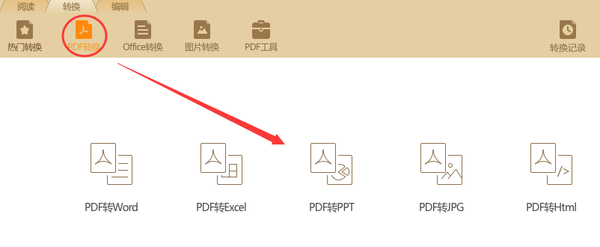- ppt教学:一起来美化PPT培训课件-整容计划PPT美化教程第二季第1/20期
- ppt效果选项逐个出现:ppt图片动画:如何制作多图片循环滚动效果
- 课件ppt背景图:清新的露珠PPT背景图片
- 电脑制作ppt教程:PPT的虚化特效,一项超赞的PP技能
下面的是PPT教程网给你带来的相关内容:
pdf转换成ppt怎么转?快来试试这四种转换方法!
pdf转换成ppt怎么转?PDF和ppt文件相信大家都有所接触,这是非常常见的两种文件格式,这两种格式上有着本质的区别,首先PDF是固定格式的文件,它更加适合用于保存,因为它会保留文件的原本格式,而ppt文件更加适合进行编辑处理,我们可以随时打开每个文稿的内容,然后是两者的兼容性不同,ppt一般需要或者其它软件的支持才能打开,而PDF可以在任何设备上打开,其跨平台性是非常强大的,最后两者的文件大小是完全不一样的,对比下来,PDF的文件是要相对较小的,这是因为它可以压缩文档中的图像和其它媒体元素,而PPT自带编辑功能,所以文件也会更大。
综上所述,PPT和PDF的区别非常大,那当我们手上有PDF时,应该在什么情况下才要将其转换为PPT呢?首先是我们需要更好的编辑功能时,因为PPT的编辑功能是非常厉害的,我们可以在PPT中添加任何文字、图片、视频等等内容,这些都PDF很难做到的,然后PPT还很适合在公共场合进行演讲,因为它可以制作出跳转动画,这让人看着会更加的舒适,不会像PDF一样没有活力,最后PPT可以让我们分享给别人进行编辑,这就让它的兼容性提高了很多,而PDF因为其特殊的编辑能力,是完全做不到的,说了这么多,具体应该如何将PDF转换成PPT呢?下面这三种方法肯定能帮到你!

方法一:使用“优速PDF工厂”将PDF转换成PPT
步骤1:首先我们将下载好的“优速PDF工厂”软件打开,如果没有下载请先下载一个,打开后在软件主界面选择【PDF转文件】功能。

步骤2:点击功能进入内页后在左侧找到【PDF转PPT】功能pdf转换成ppt,点击它。
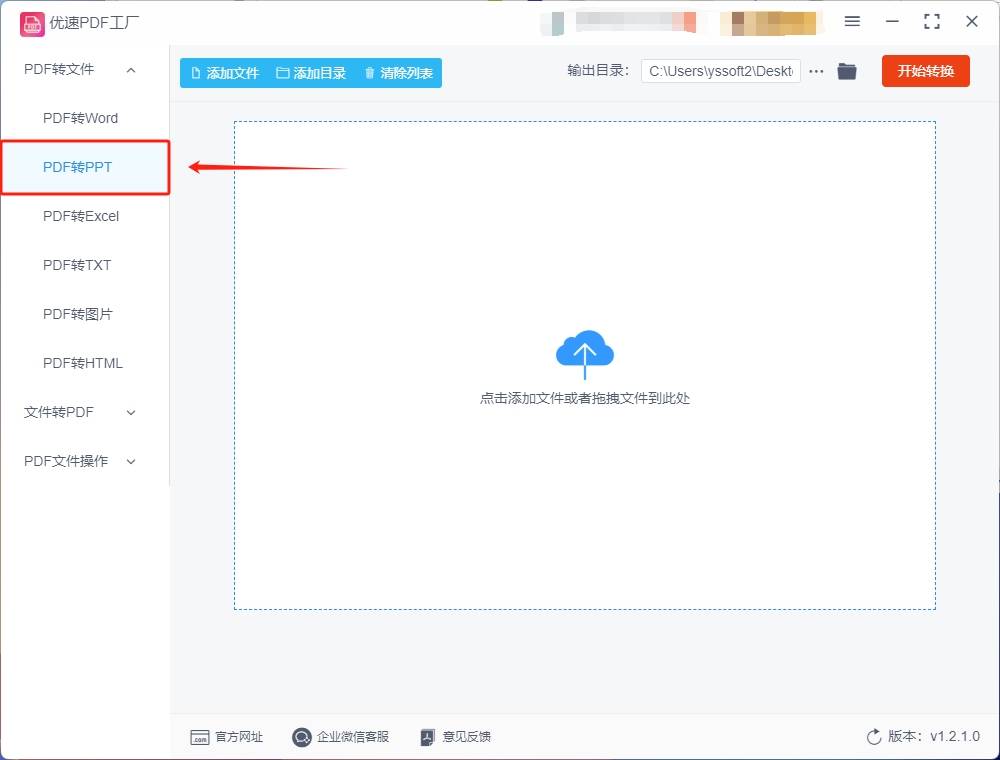
步骤3:之后我们需要将PDF导入到软件中,点击软件中间空白处或左上角的【添加文件】按钮都可以选择并导入PDF文件。
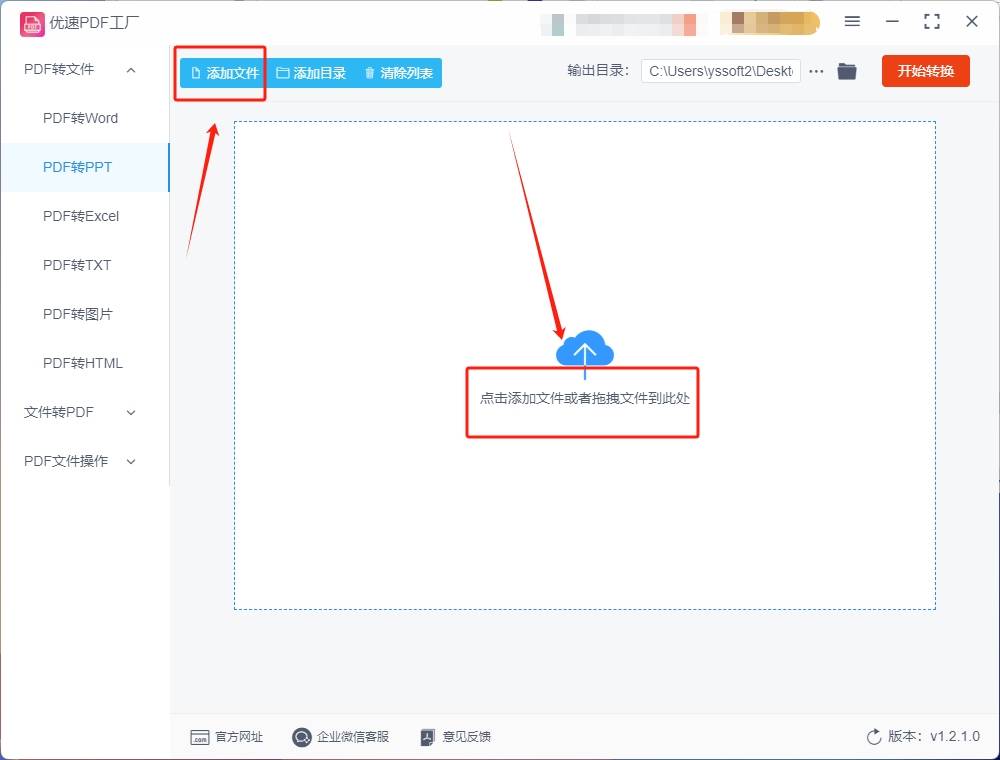
步骤4:PDF文件导入完成后我们可以先设置左下角的【转换格式】,这两个格式都是PPT格式,我们随意勾选一个就行。
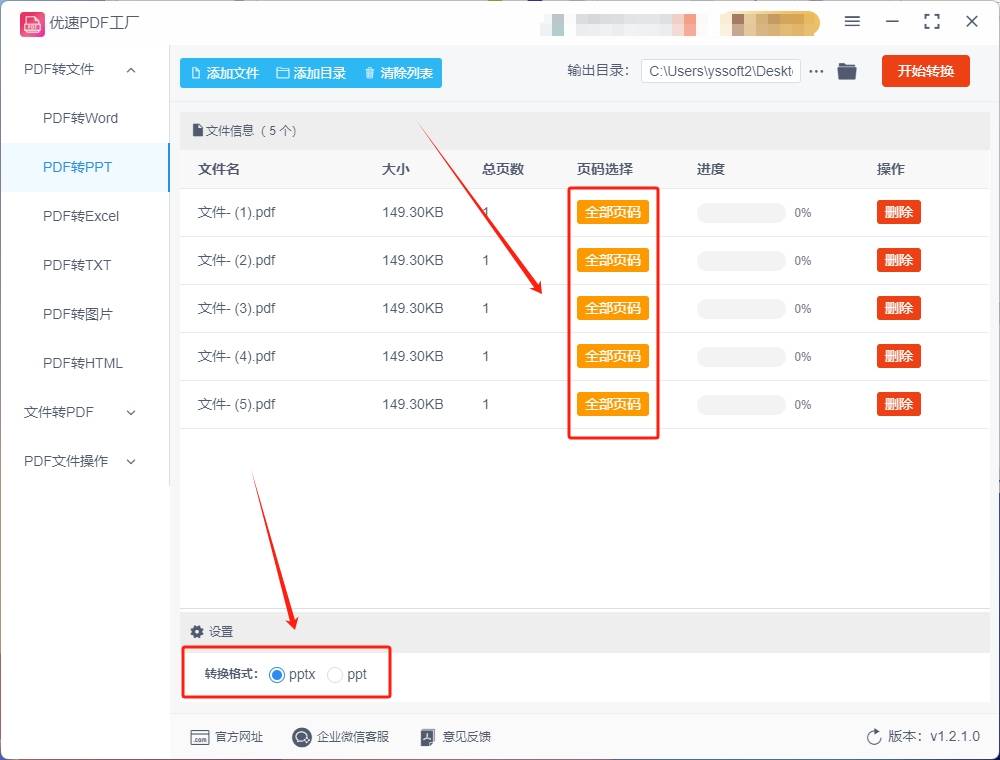
步骤5:上面的步骤都操作完成后点击右上角的【开始转换】按钮。
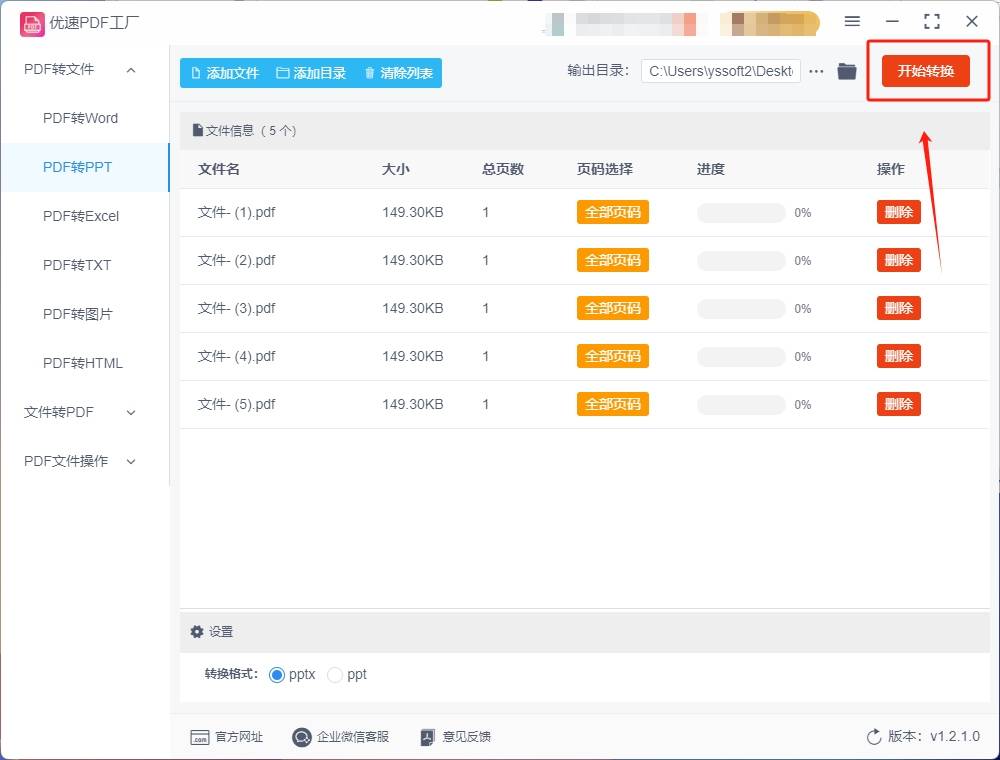
步骤6:软件完成转换时就会直接将输出目录打开,在目录中就可以看到所有PDF文件都被成功转换为PPT格式了。
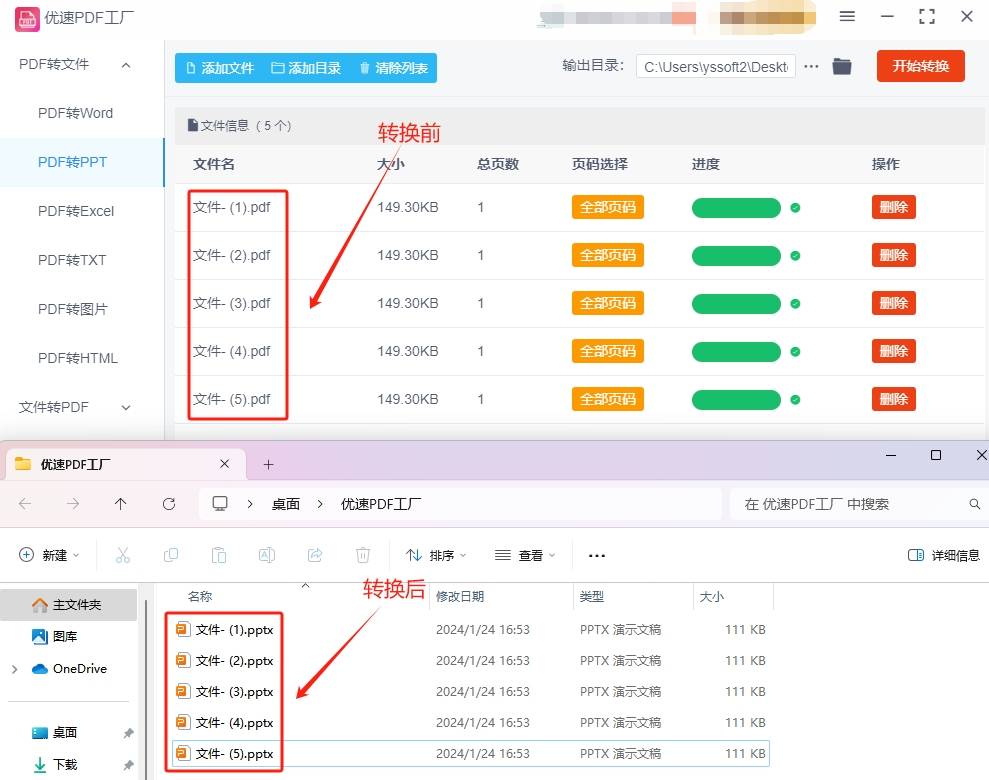

方法二:使用传方PDF转换器将PDF转换成PPT
步骤1:如果想使用这个方法转换PDF的话就需要先将上述软件下载到自己的电脑上,下载完成后将软件打开,在软件主界面选择PDF转文件功能。
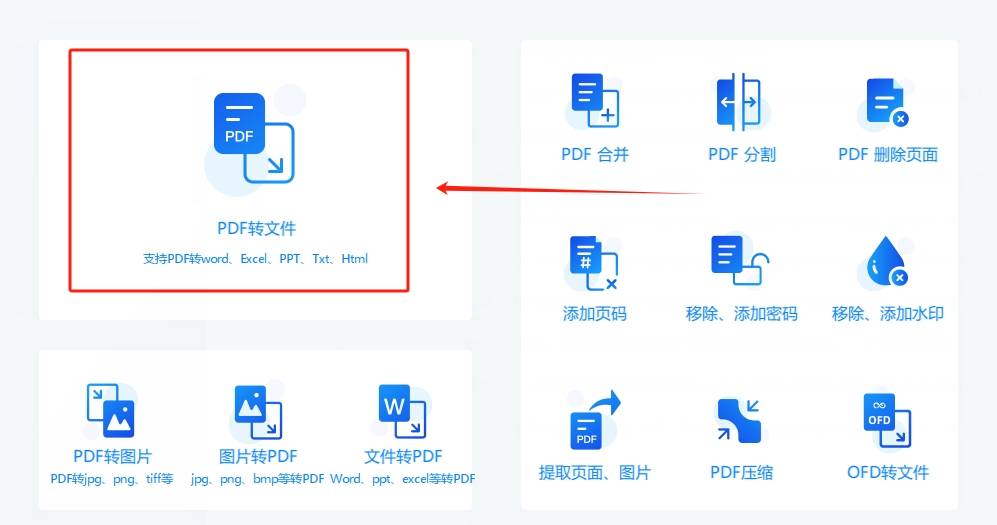
步骤2:然后我们会来到另一个界面,在界面的下方有转换类型可以选择,这里我们选择PDF转PPT。
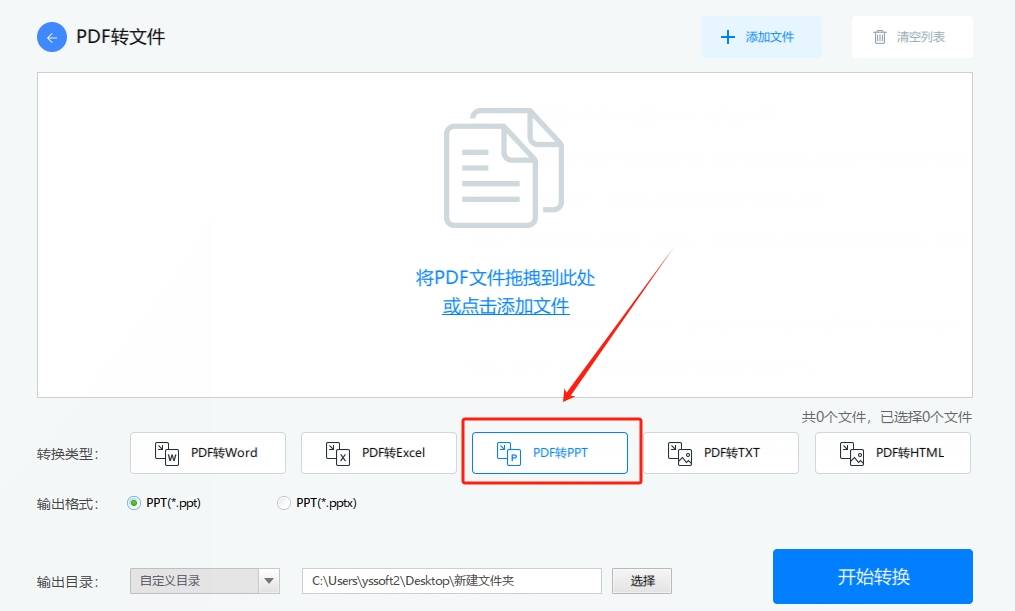
步骤3:然后点击软件中间空白处,这样就可以来到文件选择界面,在界面中我们可以选择电脑上的PDF文件,选择完成后文件会被导入到软件中。
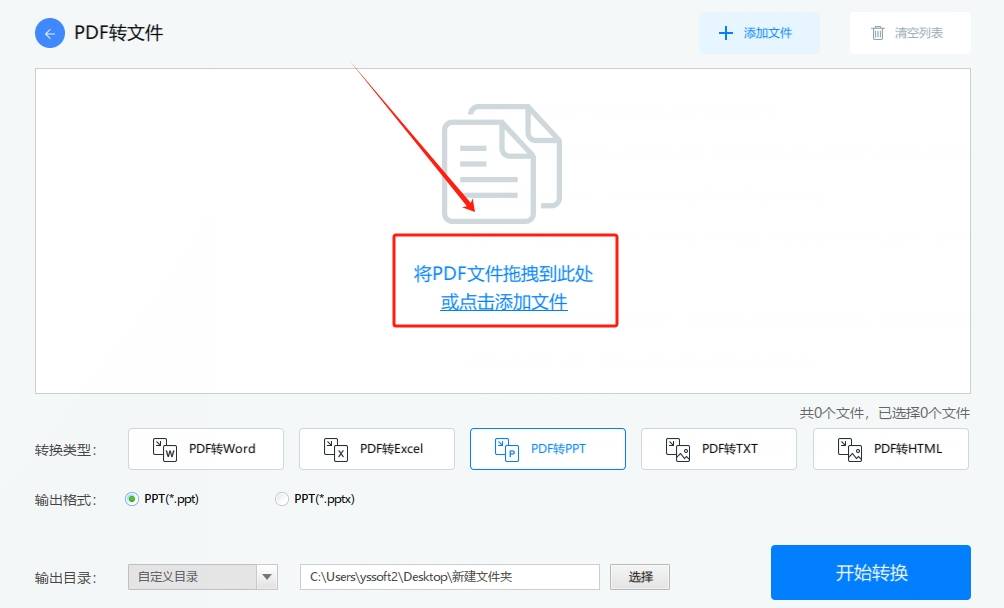
步骤4:文件导入成功后左上角可以设置文件的输出格式,这两个格式都是PPT格式的一种,我们选择哪个都行。
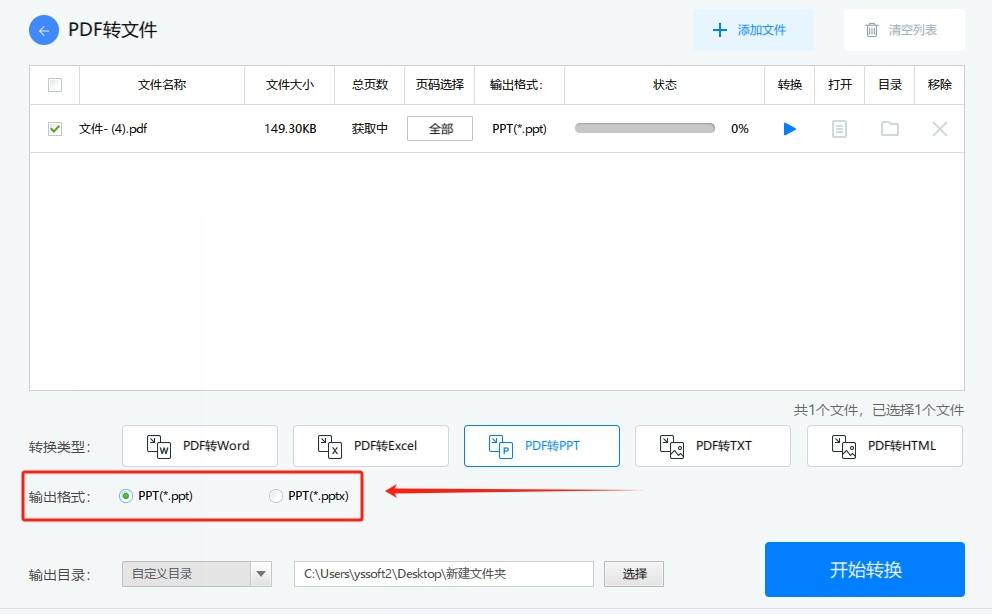
步骤5:上面的步骤都操作完成后点击右下角的开始转换按钮,这样就可以启动软件的转换功能。
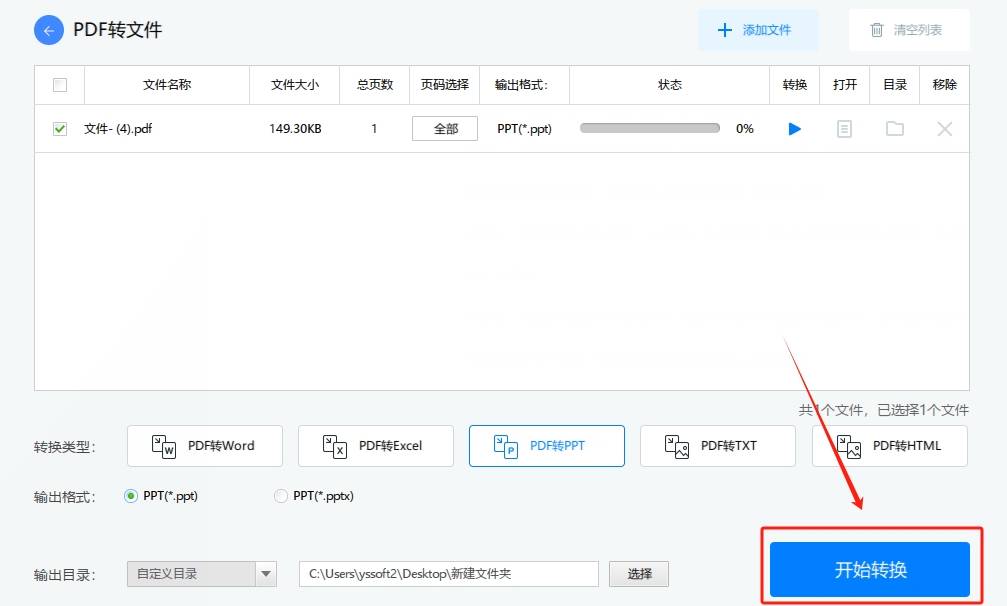
步骤6:软件完成转换后我们点击导入文件右侧的目录按钮,这样就可以直接将软件输出目录打开,在目录中就可以看到转换好的PPT文件。

方法三:使用WIOP在线PDF转换工具将PDF转换成PPT
步骤1:这个方法和上面两个方法不一样,只需要我们打开浏览器,在浏览器中输入工具名称,找到工具网站后将其打开,然后在工具界面上方选择PDF转换下的PDF转PPT功能。
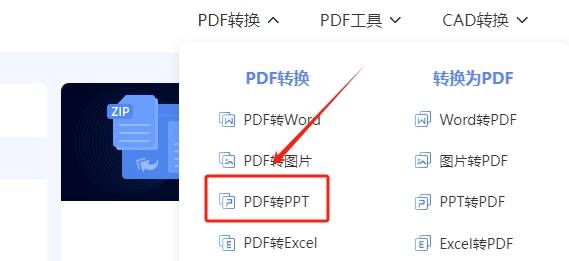

步骤2:然后我们在操作界面点击蓝色的添加文件按钮,这样就可以选择变添加PDF文件到工具界面。
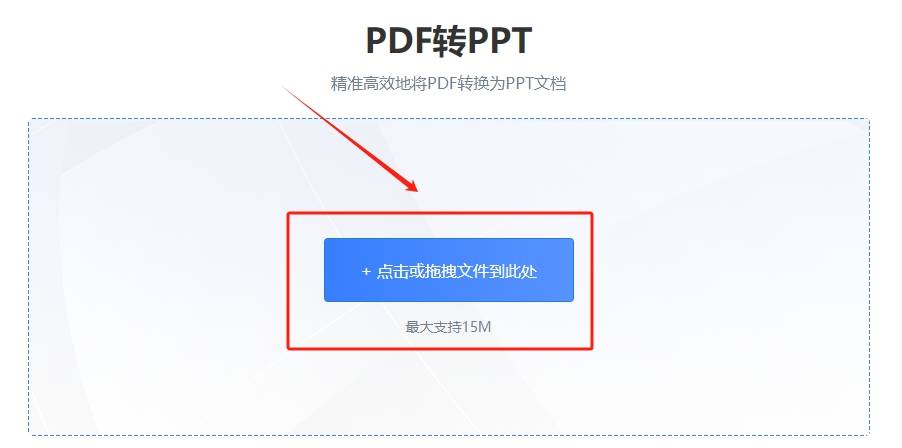
步骤3:PDF文件添加完成后pdf转换成ppt怎么转?快来试试这四种转换方法!,在页面最下方可以设置输出格式,其实这两种格式都是PPT格式,我们随意选择一个就可以。
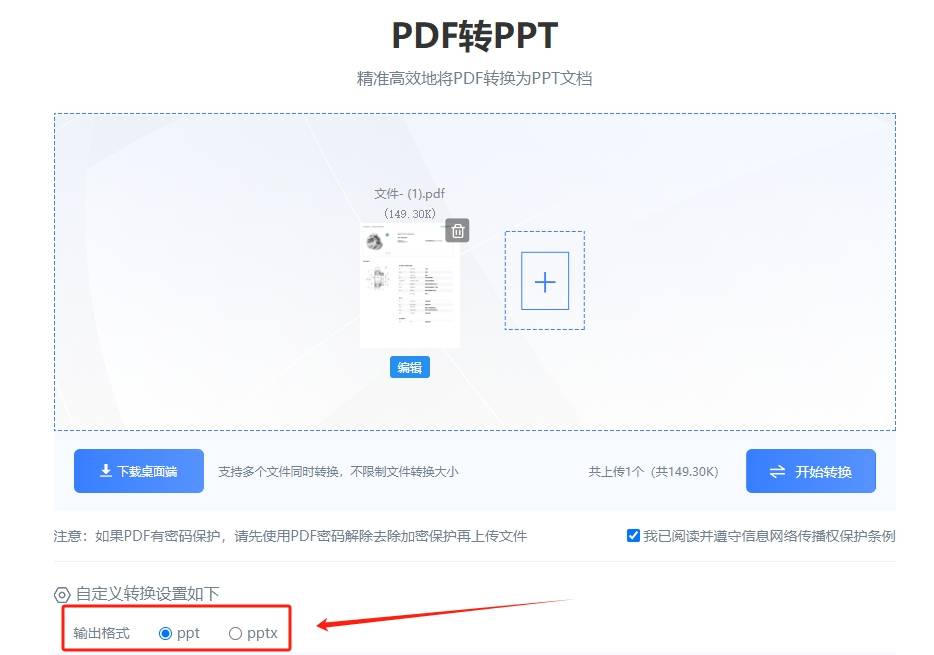
步骤4:设置完输出格式后就可以点击开始转换按钮让工具启动转换程序。

步骤5:工具转换需要比较长的时间,当它完成转换时就会在导入文件下方显示下载按钮,点击下载按钮就可以将转换好的PPT文件下载到自己的电脑上。
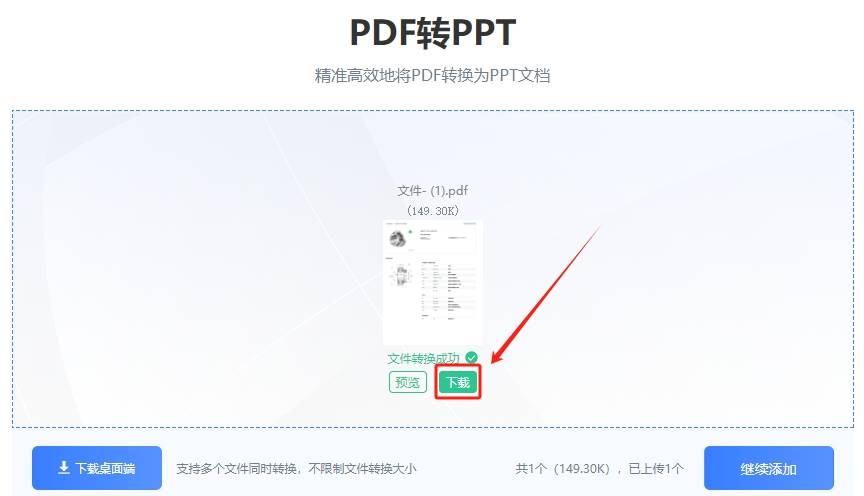
方法四:使用WPS 软件将PDF转换成PPT
步骤1:下载和安装WPS :首先,从WPS 官方网站或其它下载途径下载并安装WPS 软件。
步骤2:打开WPS演示:安装完成后,打开WPS 应用程序,然后选择"WPS演示"。
步骤3:新建PPT文档:在WPS演示中,选择"新建",然后选择"空白演示文稿"。
步骤4:导入PDF文件:在WPS演示中,选择"插入",然后选择"文件"。在弹出的对话框中,找到要转换的PDF文件并选择它。然后点击"插入"按钮。
步骤5:等待转换:WPS 将开始将PDF文件转换为PPT格式。转换时间取决于PDF文件的大小和复杂程度。在转换过程中,请耐心等待。
步骤6:完成转换:一旦转换完成,WPS演示将在新的PPT文档中显示转换后的内容。您可以进一步编辑和修改PPT文档中的内容,然后保存或导出为其他格式。
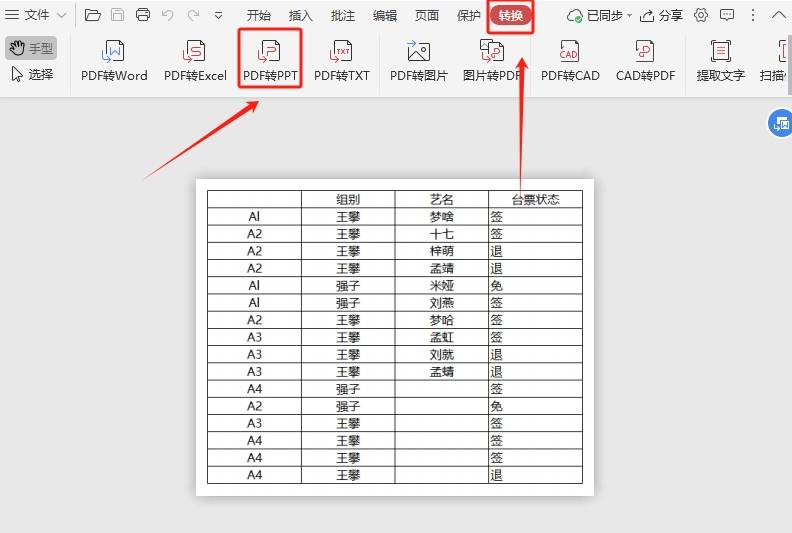
大家不要一味的追求PPT带来的好处,也要确定自己的需求来选择合适的文件,就像上面说的,PDF和PPT只是文件格式的不同,并没有本质上的优缺点,例如我们需要保护文件时,PDF就很好用,因为它的只读属性编辑起来是非常麻烦的,除非使用特殊软件进行编辑,但是PDF还可以设置密码进行保护,可以说保护效果非常强大,然后转换是可以导致格式变化的,这是因为PDF和PPT是完全不同的两种格式,一个采用固定格式,一个是可变格式,如果我们随意转换导致格式变动,后续调节非常的麻烦。看到这里相信你对PDF转换为PPT已经有了一定的了解,那么今天这篇“pdf转换成ppt怎么转?”就到此结束了,感谢大家的支持!
感谢你支持pptjcw.com网,我们将努力持续给你带路更多优秀实用教程!
上一篇:ppt插入视频:怎么插入在WPS的PPT里插入视频 下一篇:pdf转换ppt:pdf怎么转换成ppt?三步教你在线搞定pdf转ppt
郑重声明:本文版权归原作者所有,转载文章仅为传播更多信息之目的,如作者信息标记有误,请第一时间联系我们修改或删除,多谢。